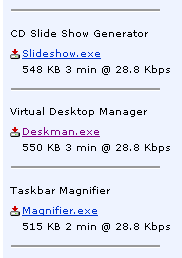विंडोज 9 लग रहा है कि यह अंत में शामिल होगावर्चुअल डेस्कटॉप, एक फीचर लिनक्स और मैक उपयोगकर्ता वर्षों से आनंद ले रहे हैं। लेकिन विंडोज 7 और 8 में पहले से ही कुछ आभासी डेस्कटॉप विशेषताएं हैं - वे केवल हुड के नीचे छिपे हुए हैं।
विंडोज में वास्तव में वर्चुअल के लिए एपीआई समर्थन हैविंडोज NT 4 के बाद से डेस्कटॉप, लेकिन इसके आसपास कोई उपयोगकर्ता इंटरफ़ेस नहीं है। इसे सक्षम करने के लिए आपको एक टूल की आवश्यकता होती है, जैसे Microsoft XP के लिए Microsoft का वर्चुअल डेस्कटॉप पावरटॉय एक बार।
वर्चुअल डेस्कटॉप प्राप्त करें
जबकि Microsoft का वर्चुअल डेस्कटॉप पावरटॉयWindows XP के बाद से काम नहीं किया गया है, वे एक और उपकरण प्रदान करते हैं जो आपको विंडोज़ के आधुनिक संस्करणों पर वर्चुअल डेस्कटॉप का उपयोग करने देगा। उपकरण छोटा, हल्का और मुफ्त है। आपको भुगतान नहीं करना है, नाग स्क्रीन के साथ सौदा करना है, या उनका उपयोग करने के लिए एक बरबाद आवेदन से निपटना है।
सम्बंधित: SysInternals उपकरण क्या हैं और आप उनका उपयोग कैसे करते हैं?
डाउनलोड डेस्कटॉप v2।MIcrosoft की Windows Sysinternals साइट से 0। Sysinternals कभी टूल का तृतीय-पक्ष संग्रह था, लेकिन Sysinternals टूल इतने उपयोगी और शक्तिशाली हैं कि Microsoft ने उन्हें कुछ साल पहले खरीदा था। यदि आप एक Windows पावर उपयोगकर्ता हैं, तो आपको SysInternals टूल से परिचित होना चाहिए। उनमें से अधिकांश उपयोगी जानकारी से भरे शक्तिशाली सिस्टम उपयोगिताओं हैं - इस तरह के छोटे उपकरण नहीं।
डाउनलोड किए गए डेस्कटॉप को खोलें।ज़िप फ़ाइल, Desktops.exe फ़ाइल को निकालें, और इसे डबल-क्लिक करें। आपको न्यूनतम डेस्कटॉप सेटअप विंडो दिखाई देगी। यदि आप उपकरण को लॉगिन पर स्वचालित रूप से चलाना चाहते हैं, तो लॉगऑन चेकबॉक्स पर स्वचालित रूप से चलाएँ क्लिक करें।

डेस्कटॉप के बीच स्विच करना
आप के बीच स्विच करने के लिए कुंजी को अनुकूलित कर सकते हैंवर्चुअल डेस्कटॉप, लेकिन डिफ़ॉल्ट रूप से आप अपने चार वर्चुअल डेस्कटॉप के बीच स्विच करने के लिए Alt + 1/2/3/4 का उपयोग करेंगे। आप अपने डेस्कटॉप का अवलोकन देखने और उनके बीच स्विच करने के लिए सिस्टम ट्रे आइकन पर भी क्लिक कर सकते हैं।
अपने हॉटकी को बदलने के लिए, सिस्टम ट्रे आइकन पर राइट-क्लिक करें और विकल्प चुनें।

पहली बार जब आप वर्चुअल डेस्कटॉप पर जाते हैं,विंडोज इसे "बनाएगा" - यह उस डेस्कटॉप के लिए Explorer.exe की एक नई प्रतिलिपि लोड कर रहा है। आपके द्वारा अन्य डेस्कटॉप पर खोले गए विंडोज आपके अन्य डेस्कटॉप पर खुले नहीं दिखेंगे, इसलिए आप उन्हें टास्कबार या Alt + Tab के साथ स्विच नहीं कर सकते। आपको पहले उनके संबंधित डेस्कटॉप पर वापस जाना होगा।
प्रत्येक डेस्कटॉप का अपना अलग सिस्टम भी होता हैट्रे - तो आपके पहले डेस्कटॉप से सिस्टम ट्रे आइकन आपके अन्य डेस्कटॉप पर दिखाई नहीं देंगे। यदि आप अपने दूसरे डेस्कटॉप पर एक एप्लिकेशन खोलते हैं और यह एक सिस्टम ट्रे आइकन को लोड करता है, तो सिस्टम ट्रे आइकन केवल आपके दूसरे डेस्कटॉप पर सिस्टम ट्रे में दिखाई देगा, और आपका पहला, तीसरा या चौथा डेस्कटॉप नहीं।

विंडोज़ को डेस्कटॉप पर असाइन करना
किसी विशिष्ट डेस्कटॉप पर एप्लिकेशन विंडो पर लॉन्च करने के लिए, पहले उस डेस्कटॉप पर जाएं और फिर अपने टास्कबार, स्टार्ट मेन्यू या जहां से भी एप्लिकेशन लॉन्च करें।
दुर्भाग्य से, आप वास्तव में विंडोज़ को स्थानांतरित नहीं कर सकतेवर्चुअल डेस्कटॉप के बीच एक बार जब वे खुल जाते हैं। विंडो को किसी अन्य डेस्कटॉप पर ले जाने के लिए, आपको इसे बंद करना होगा और फिर उस अन्य डेस्कटॉप पर फिर से खोलना होगा। विशिष्ट कार्यों के लिए कार्यस्थानों को स्थापित करने का प्रयास करें ताकि आपको डेस्कटॉप के बीच लगातार खिड़कियों को न चलाना पड़े।
समापन डेस्कटॉप v2.0
डेस्कटॉप v2.0 को बंद करने का अनुशंसित तरीका लॉग ऑफ और लॉग ऑन करना है। बेशक, यदि आप इसका उपयोग बंद करना चाहते हैं, तो आपको पहले "लॉगऑन पर स्वचालित रूप से चलाएँ" विकल्प को अक्षम करना चाहिए।
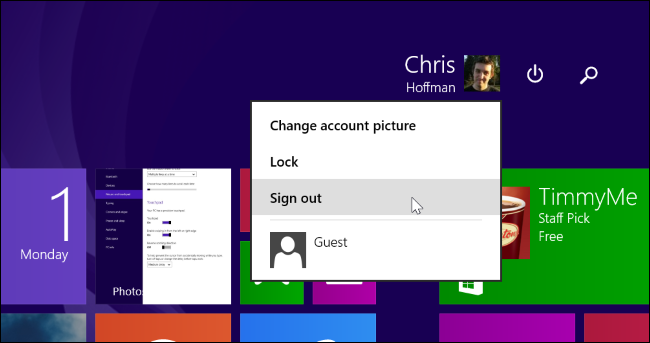
सीमाएं क्यों?
सम्बंधित: डेक्सपॉट के साथ विंडोज पर वर्चुअल डेस्कटॉप कैसे प्राप्त करें
Sysinternals डेस्कटॉप v2।0 डाउनलोड पृष्ठ टूल की सीमाओं को अच्छी तरह से समझाता है। अन्य वर्चुअल डेस्कटॉप टूल हैं जो अधिक शक्तिशाली लगते हैं। उदाहरण के लिए, हमने सोचा कि डेक्सपॉट ने बहुत अच्छी तरह से काम किया है और अन्य वर्चुअल डेस्कटॉप मैनेजर हैं जिन्हें आप डाउनलोड कर सकते हैं। इन उपकरणों में आम तौर पर अधिक विशेषताएं होती हैं और यह थोड़ा अधिक "सहज" महसूस कर सकता है - आप वर्चुअल डेस्कटॉप के बीच विंडो को स्थानांतरित कर सकते हैं और यदि आप चाहें तो प्रत्येक डेस्कटॉप के टास्कबार पर अपनी सभी खुली खिड़कियां देख सकते हैं।
हालाँकि, अधिकांश वर्चुअल डेस्कटॉप टूल बस काम करते हैंखिड़कियों को छोटा और अधिकतम करना। वे वास्तविक वर्चुअल डेस्कटॉप नहीं बनाते हैं - वे यह याद करके "नकली" होते हैं कि कौन सी खिड़कियां कम से कम होनी चाहिए और कौन सी अधिकतम होनी चाहिए। यदि आपने अतीत में इस तरह से एक उपकरण का उपयोग किया है, तो हो सकता है कि आपने अपनी विंडोज़ को डेस्कटॉप के बीच स्विच करते समय कम से कम और अधिकतम देखा हो।
डेस्कटॉप v2।0 विंडोज में निर्मित सुविधाओं का उपयोग करता है, इसलिए यह बहुत अधिक हल्का है और यकीनन - इन अन्य उपकरणों की तुलना में कम छोटी गाड़ी है। यदि आप सीमाओं के साथ रह सकते हैं, तो यह अन्य तृतीय-पक्ष डेस्कटॉप टूल की तुलना में अधिक शक्तिशाली, ठोस आभासी डेस्कटॉप विकल्प हो सकता है।
उम्मीद है कि Microsoft इस सुविधा का विस्तार करेगा। विंडोज 9 में वर्चुअल डेस्कटॉप और एक अच्छे इंटरफ़ेस के बीच विंडोज़ को स्थानांतरित करने का एक तरीका होना चाहिए।
अभी के लिए, यह मूल वर्चुअल डेस्कटॉप सपोर्ट को अनलॉक करने का सबसे आधिकारिक तरीका है जो विंडोज NT 4 के बाद से विंडोज का हिस्सा है, जो 1996 में रिलीज़ हुआ था।